windows快捷键打开放大镜的方法 windows怎么使用快捷键打开放大镜功能
更新时间:2023-06-30 14:44:07作者:zheng
我们可以在windows电脑上通过快捷键来打开放大镜功能,但是有些用户不知道该如何打开,今天小编教大家windows快捷键打开放大镜的方法,如果你刚好遇到这个问题,跟着小编一起来操作吧。
具体方法:
1.首先同时按windows键和“+”键可放大屏幕,windows键和“-”键就可缩小屏幕。
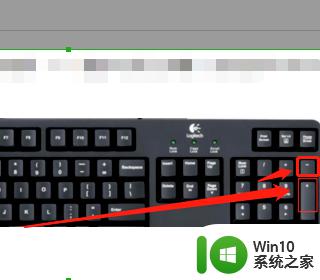
2.随后还可以点击放大镜,然后会弹出放大镜窗口,点击+或-就可以放大或者缩小了。
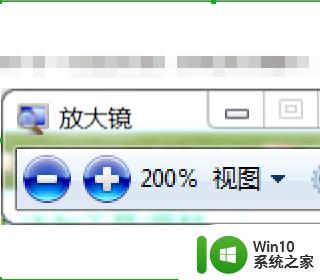
3.除了上面的两个快捷键,Windows7放大镜功能还有很多详细操作。如下图所示。

4.最后如果不想使用放大镜功能了,可以按下“Windows键+esc”来关闭就可以了。

以上就是windows快捷键打开放大镜的方法的全部内容,有需要的用户就可以根据小编的步骤进行操作了,希望能够对大家有所帮助。
windows快捷键打开放大镜的方法 windows怎么使用快捷键打开放大镜功能相关教程
- window8打开放大镜的快捷方式 Windows8如何打开放大镜功能
- Windows 11快捷键大全及使用技巧 Windows 11常用功能键及快捷键详解
- 电脑页面放大快捷键 电脑放大缩小快捷键怎么设置
- ps中放大缩小画布的快捷键 Photoshop放大缩小快捷键
- ps缩放大小快捷键 Photoshop放大缩小快捷键
- windows窗口快捷键的使用方法 windows怎么使用窗口快捷键
- ae放大缩小快捷键 AE中移动和缩放的快捷键是什么
- 键盘常用快捷键使用大全图 键盘快捷键使用大全一览表
- 快捷键放大字体 字体变大/变小的快捷键是什么
- sai放大缩小画布快捷键 sai快捷键大全教程
- 怎么使用快捷键关闭应用程序 windows快捷键退出应用的方法
- windows剪切快捷键是什么 windows怎么使用快捷键剪切
- U盘装机提示Error 15:File Not Found怎么解决 U盘装机Error 15怎么解决
- 无线网络手机能连上电脑连不上怎么办 无线网络手机连接电脑失败怎么解决
- 酷我音乐电脑版怎么取消边听歌变缓存 酷我音乐电脑版取消边听歌功能步骤
- 设置电脑ip提示出现了一个意外怎么解决 电脑IP设置出现意外怎么办
电脑教程推荐
- 1 w8系统运行程序提示msg:xxxx.exe–无法找到入口的解决方法 w8系统无法找到入口程序解决方法
- 2 雷电模拟器游戏中心打不开一直加载中怎么解决 雷电模拟器游戏中心无法打开怎么办
- 3 如何使用disk genius调整分区大小c盘 Disk Genius如何调整C盘分区大小
- 4 清除xp系统操作记录保护隐私安全的方法 如何清除Windows XP系统中的操作记录以保护隐私安全
- 5 u盘需要提供管理员权限才能复制到文件夹怎么办 u盘复制文件夹需要管理员权限
- 6 华硕P8H61-M PLUS主板bios设置u盘启动的步骤图解 华硕P8H61-M PLUS主板bios设置u盘启动方法步骤图解
- 7 无法打开这个应用请与你的系统管理员联系怎么办 应用打不开怎么处理
- 8 华擎主板设置bios的方法 华擎主板bios设置教程
- 9 笔记本无法正常启动您的电脑oxc0000001修复方法 笔记本电脑启动错误oxc0000001解决方法
- 10 U盘盘符不显示时打开U盘的技巧 U盘插入电脑后没反应怎么办
win10系统推荐
- 1 索尼笔记本ghost win10 32位优化安装版v2023.04
- 2 系统之家ghost win10 32位中文旗舰版下载v2023.04
- 3 雨林木风ghost win10 64位简化游戏版v2023.04
- 4 电脑公司ghost win10 64位安全免激活版v2023.04
- 5 系统之家ghost win10 32位经典装机版下载v2023.04
- 6 宏碁笔记本ghost win10 64位官方免激活版v2023.04
- 7 雨林木风ghost win10 64位镜像快速版v2023.04
- 8 深度技术ghost win10 64位旗舰免激活版v2023.03
- 9 系统之家ghost win10 64位稳定正式版v2023.03
- 10 深度技术ghost win10 64位专业破解版v2023.03